¿El Asistente de Google no funciona cuando dices "OK Google"? Desafortunadamente, hay muchas cosas que pueden hacer que el Asistente de Google deje de funcionar.
En este artículo, cubriremos 13 soluciones que tienen más probabilidades de hacer que el Asistente de Google vuelva a funcionar. Comenzaremos con las soluciones más simples y avanzaremos hasta las soluciones más profundas, así que comience desde arriba y avance hacia abajo.
1. Reinicie su dispositivo
El consejo técnico más común es "apagarlo y volverlo a encender". A veces, un reinicio básico puede eliminar errores y hacer que el Asistente de Google vuelva a funcionar. Para reiniciar su dispositivo Android, mantenga presionado el botón de encendido durante hasta 10 segundos y luego toque Reiniciar.
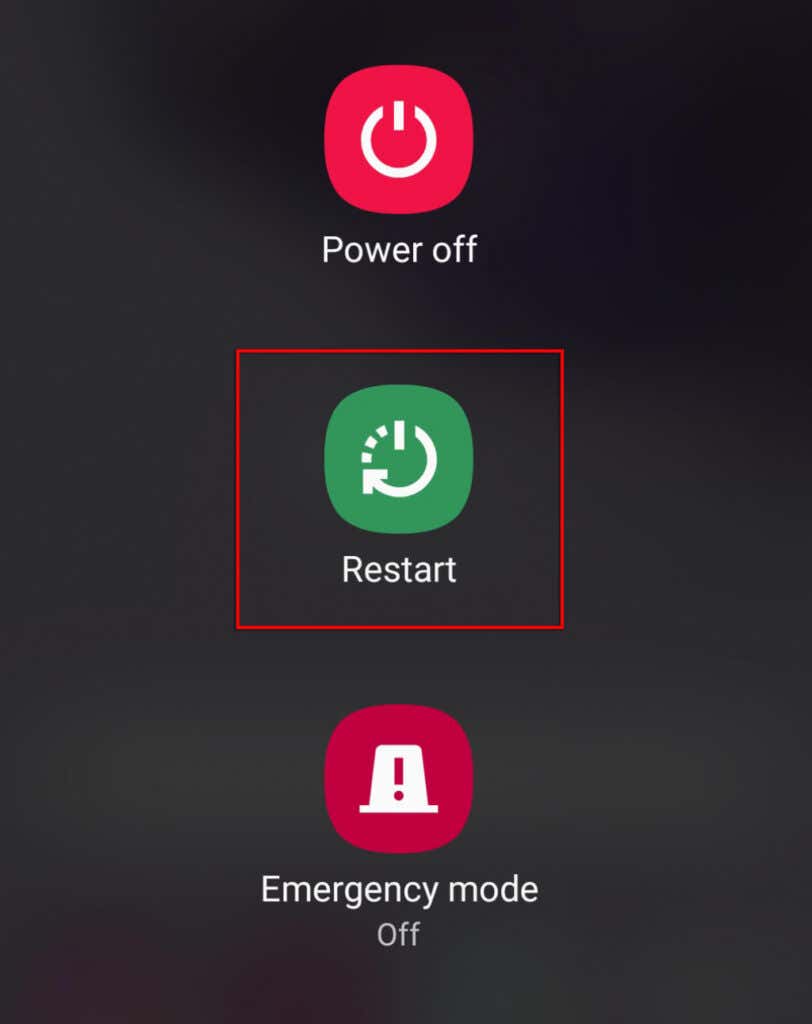
2. Comprueba si los servicios de Google están inactivos
Aunque es poco común, es posible que los servicios de Google o Google Home no funcionen. Si este es el caso, no tienes más remedio que esperar a que los servicios vuelvan a estar activos.
Para comprobar si los servicios de Google están inactivos, consulte la página DownDetector para ver Google y Página principal de Google. También puedes consultar las páginas oficiales de redes sociales de Google (como sus Gorjeo ) para obtener actualizaciones recientes sobre su estado en vivo.
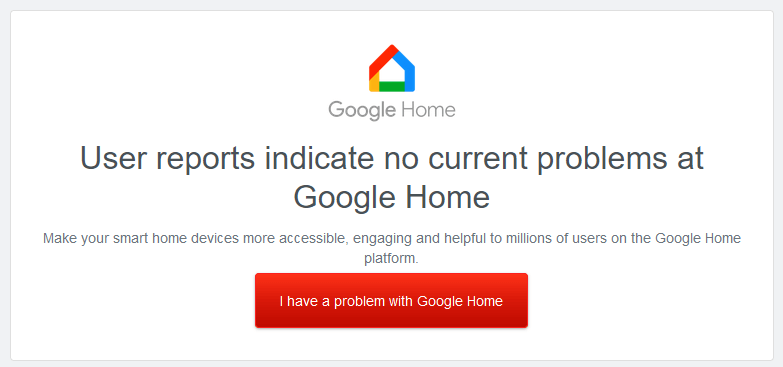
3. Compruebe si su dispositivo es compatible con el Asistente de Google
Muchos teléfonos Android antiguos no son compatibles con el Asistente de Google, así que comprueba que tu dispositivo móvil sea compatible.
Requisitos de compatibilidad para el Asistente de Google:
4. Comprueba tu conexión a Internet
El Asistente de Google requiere una conexión a Internet para funcionar. Esto significa que su dispositivo debe estar conectado a una red Wi-Fi o a datos móviles para que funcione.
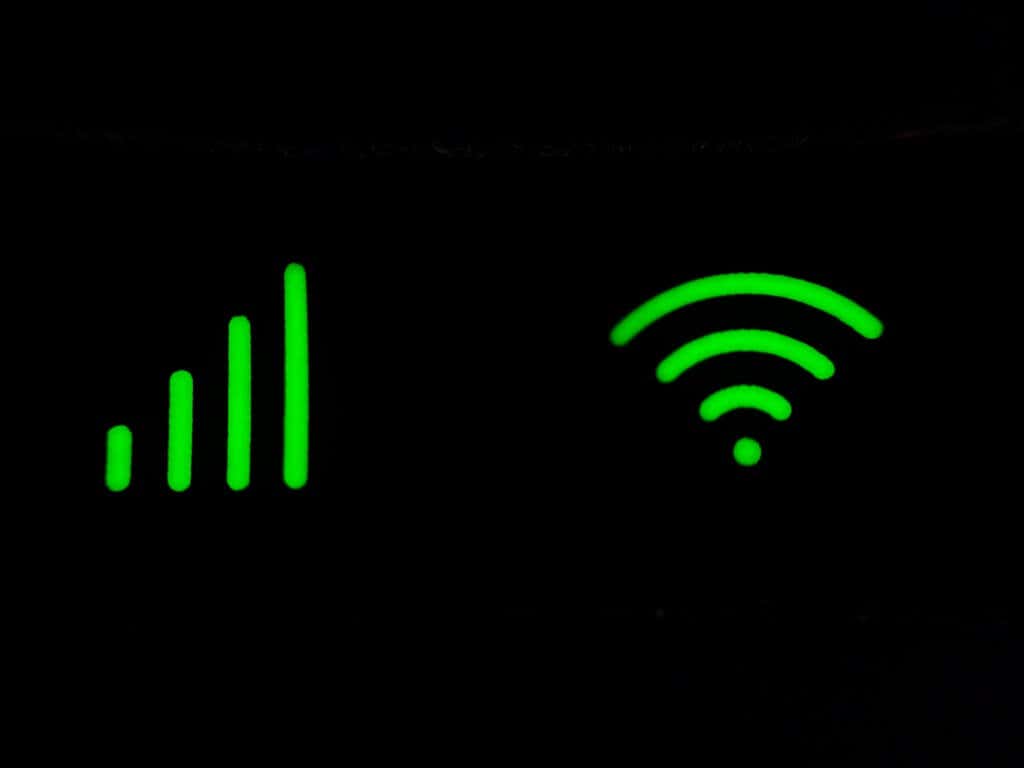
Para comprobar tu conexión a Internet, abre una aplicación de navegador web e intenta cargar una página. Si no se carga, tendrás que probar solución de problemas tu conexión a internet.
Nota: Si utilizas un servicio VPN, desconéctalo momentáneamente y comprueba si el Asistente de Google funciona. Debido a que el Asistente de Google requiere Internet para funcionar, en ocasiones las VPN pueden causar problemas con su funcionalidad..
5. Revisa tu micrófono
Un problema obvio pero que a menudo se pasa por alto es que el micrófono está desactivado o ha dejado de funcionar. Sin un micrófono, el Asistente de Google obviamente no podrá escuchar tus comandos de voz.
Para comprobarlo, intenta llamar a alguien o grabar un vídeo tuyo hablando. Si no se graba ningún sonido, es probable que haya un problema con el micrófono.
Si este es el caso, es poco probable que puedas arreglarlo tú mismo y es posible que tengas que considerar enviarlo de vuelta al fabricante para que lo repare.
6. Habilitar el Asistente de Google
Una causa común de problemas con el Asistente de Google es que se ha desactivado accidentalmente en la configuración de tu dispositivo. Para volver a habilitar el Asistente de Google:
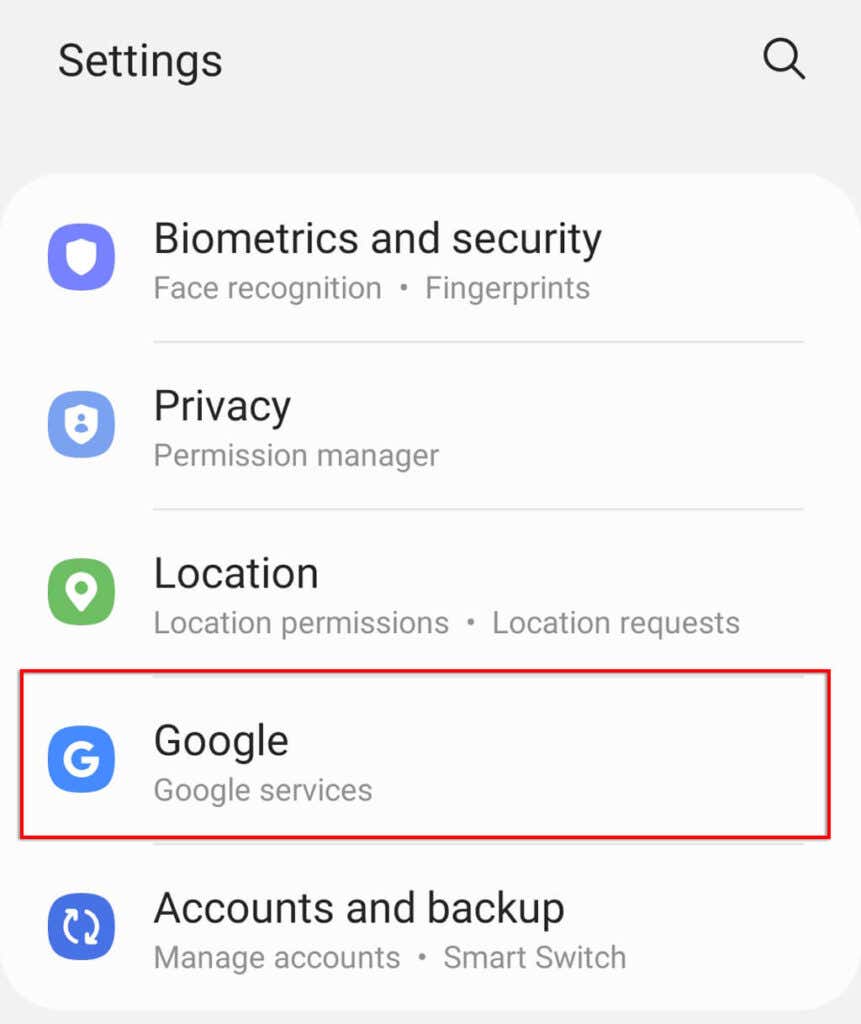
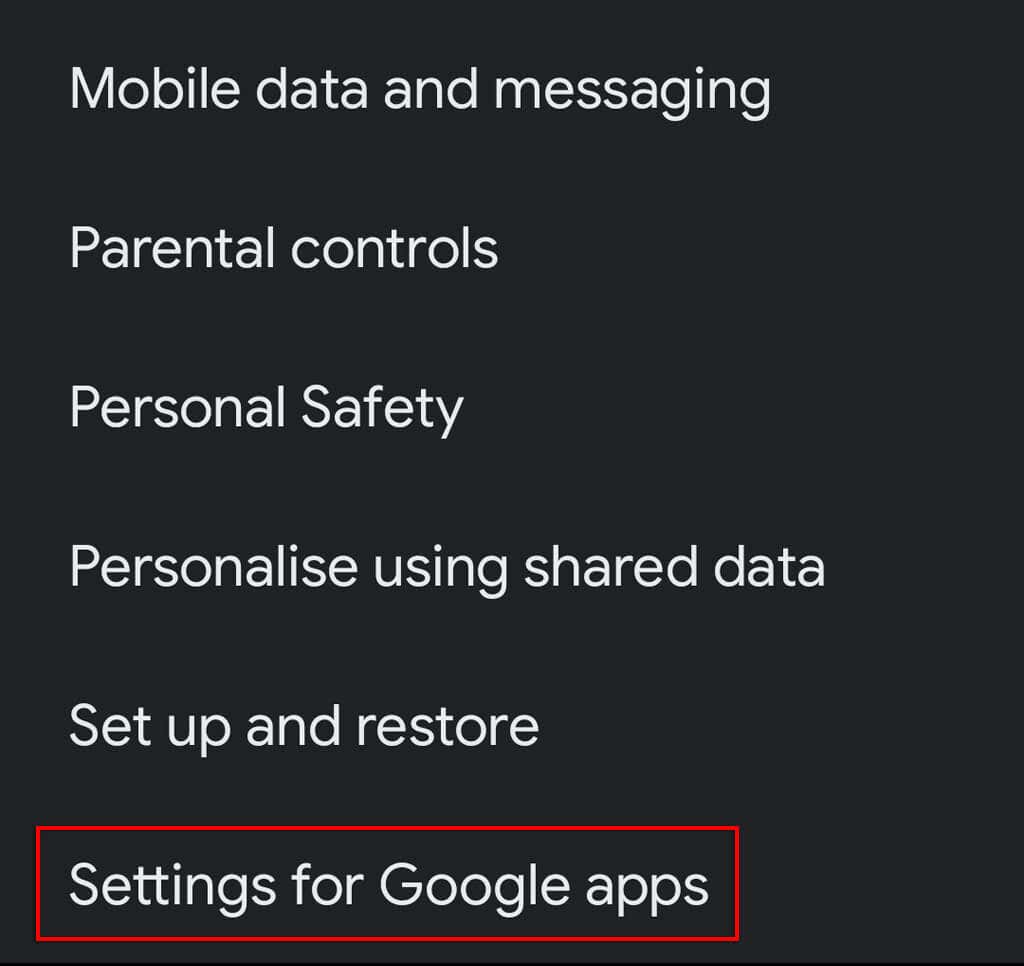
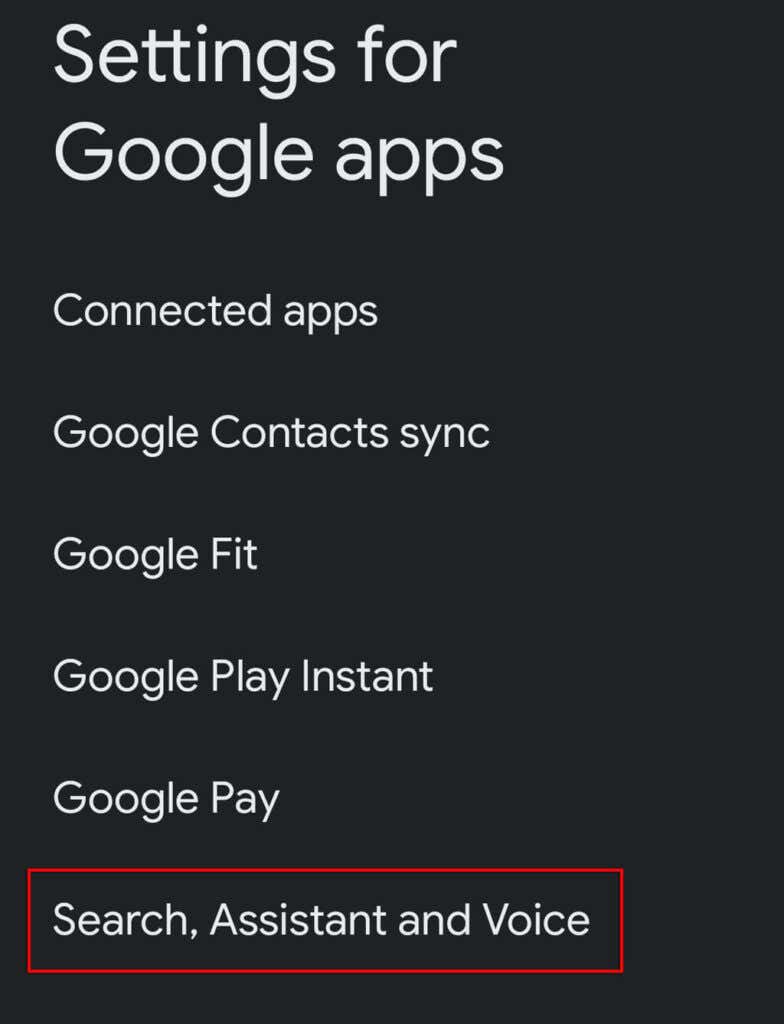
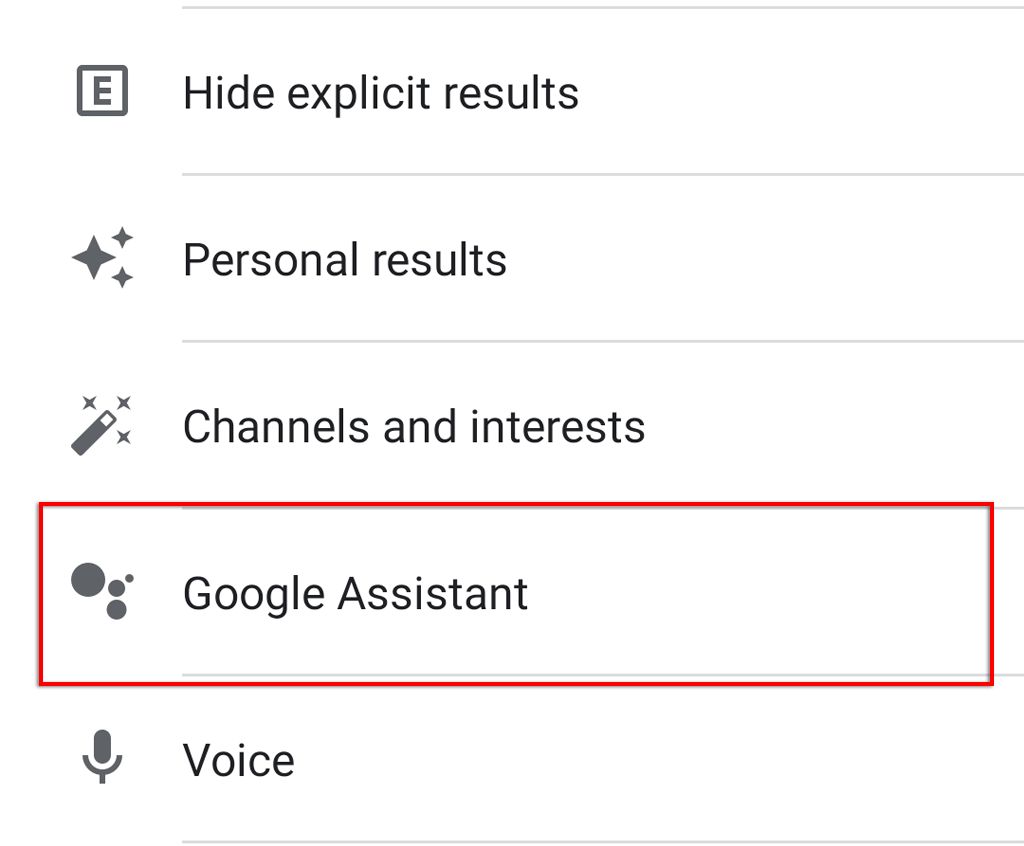
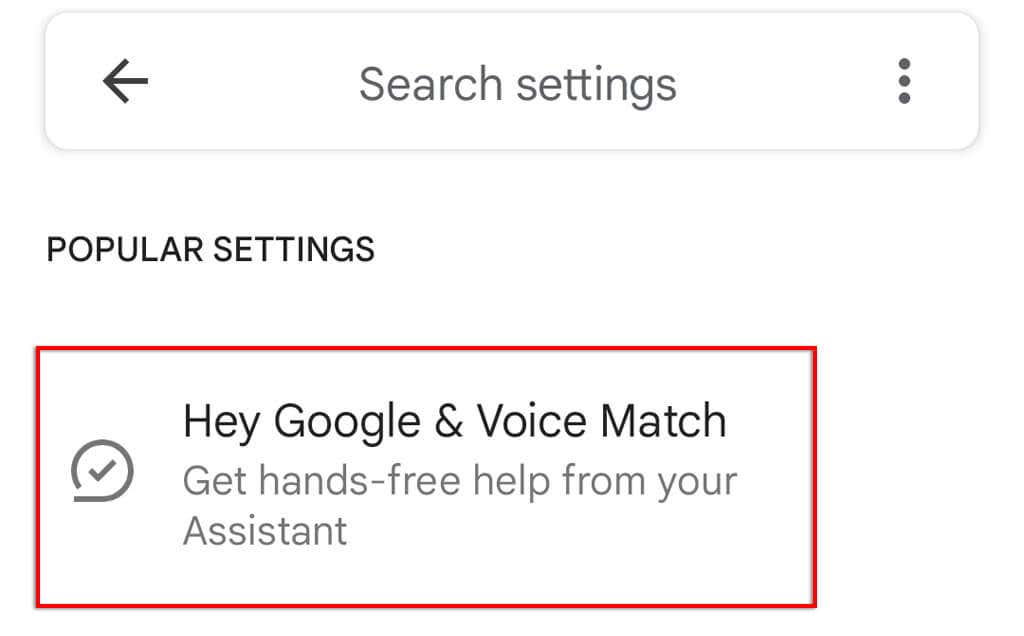
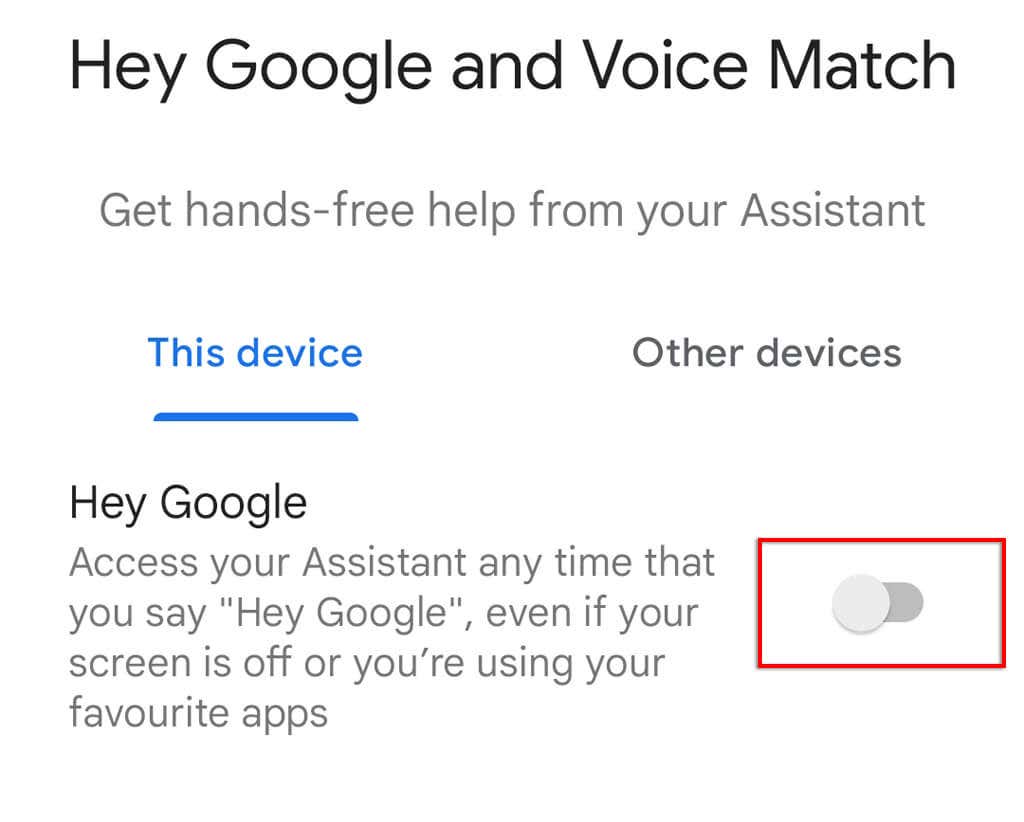
7. Comprobar permisos
Para funcionar correctamente, es necesario conceder varios permisos al Asistente de Google en la configuración de tu dispositivo. Para asegurarte de que el Asistente de Google haya recibido los permisos correctos:
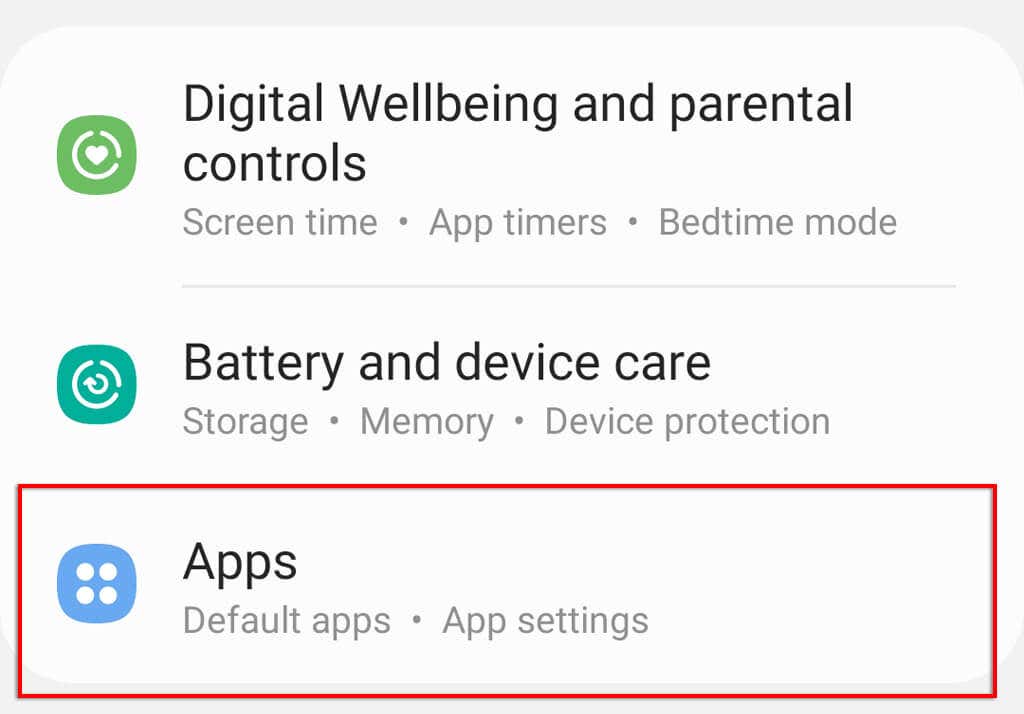
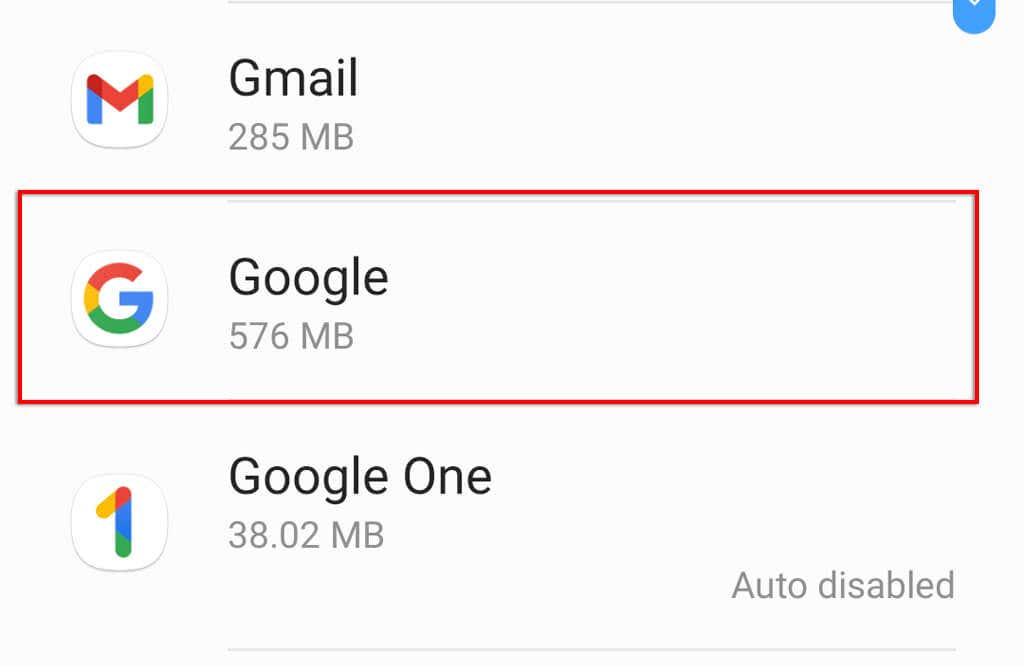
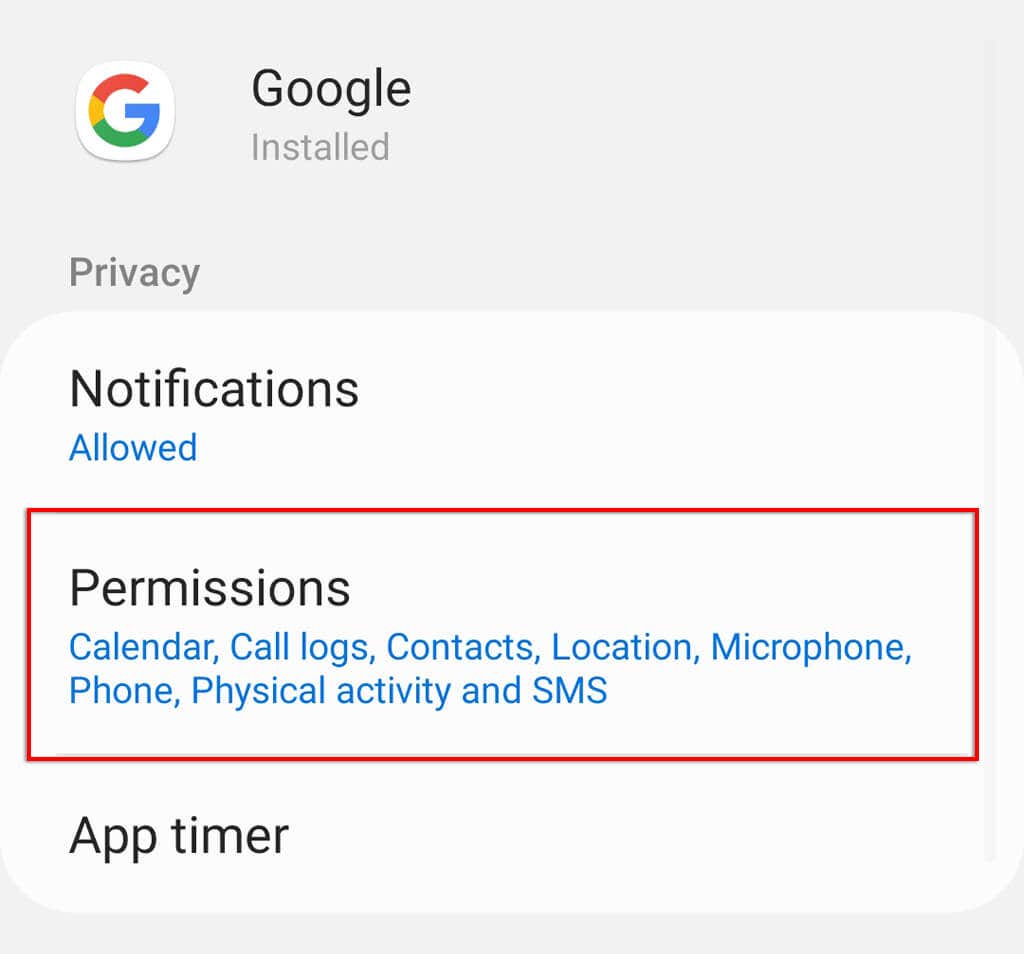
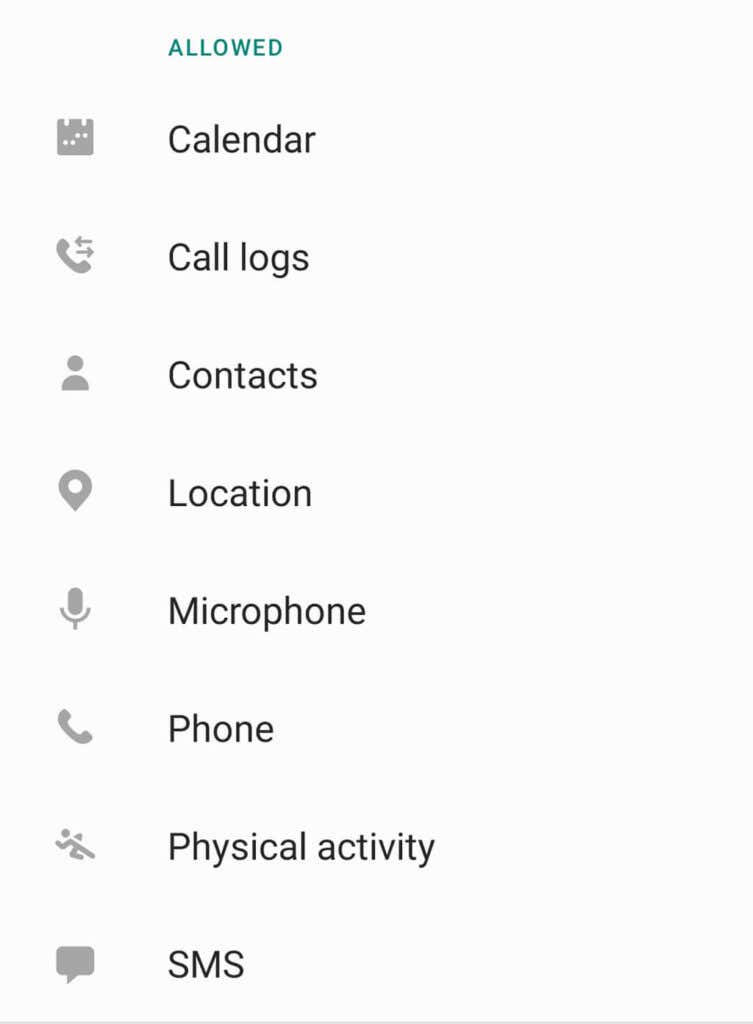
8. Comprueba tu configuración de idioma
Como mencionamos anteriormente, la aplicación Asistente de Google solo funciona con idiomas específicos. El idioma disponible se puede encontrar en La página de soporte de Google.
Para comprobar tu idioma actual en la configuración del Asistente de Google:
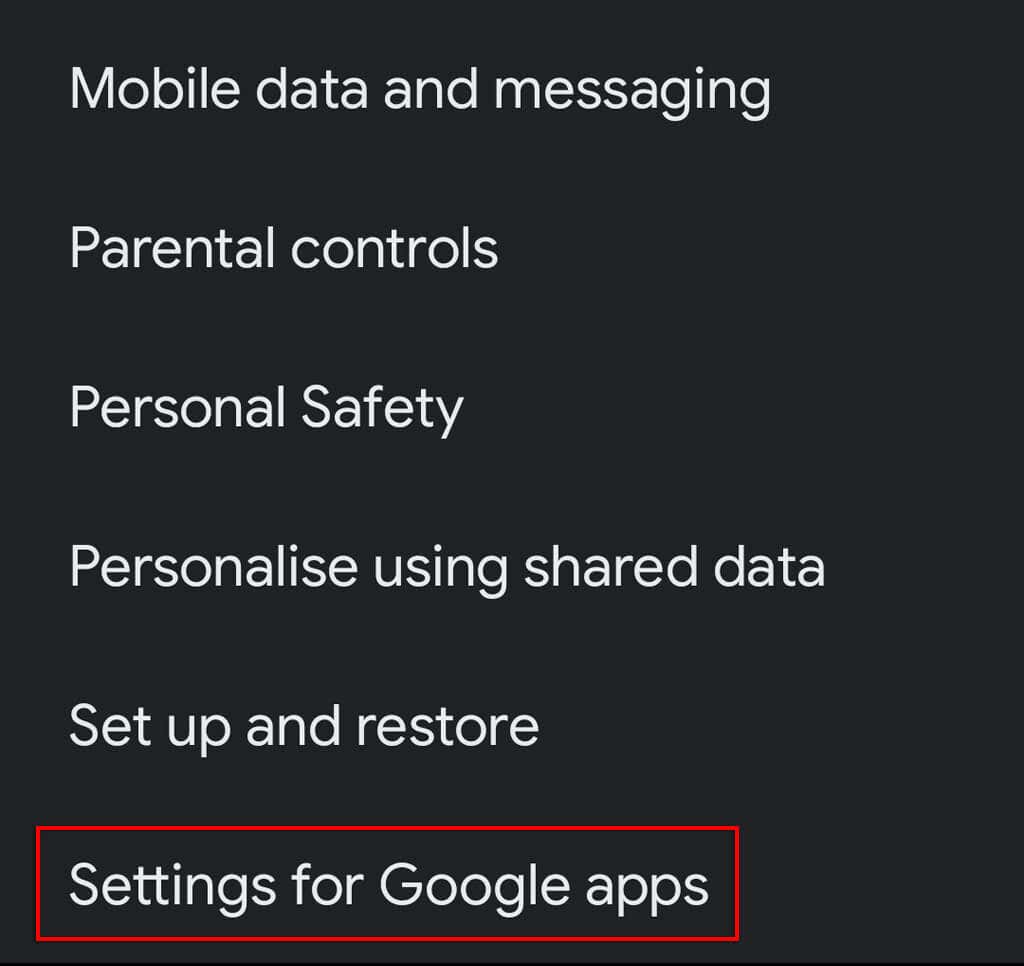
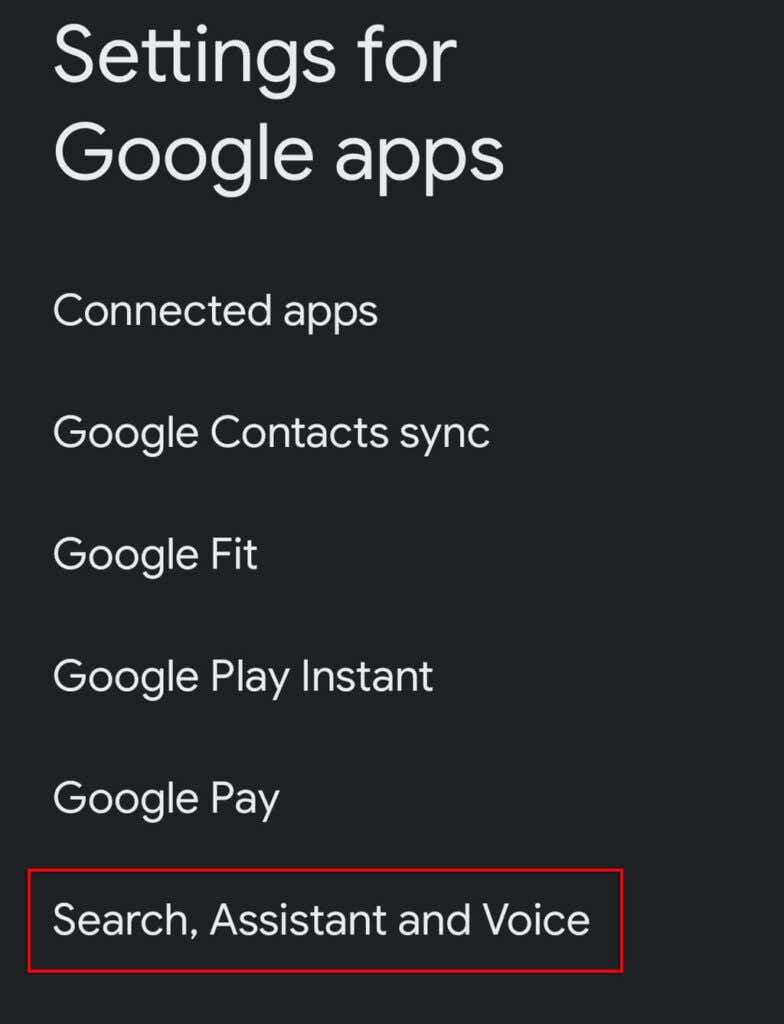
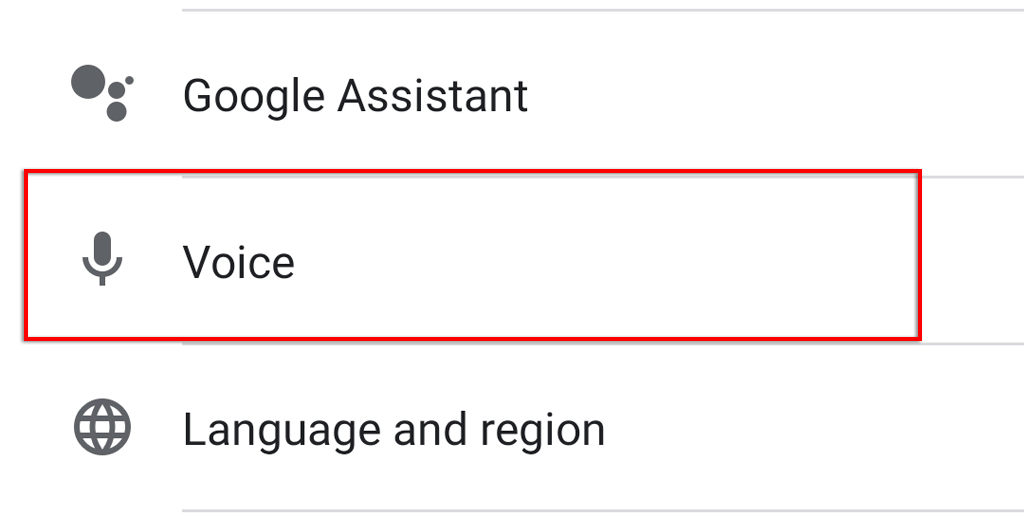
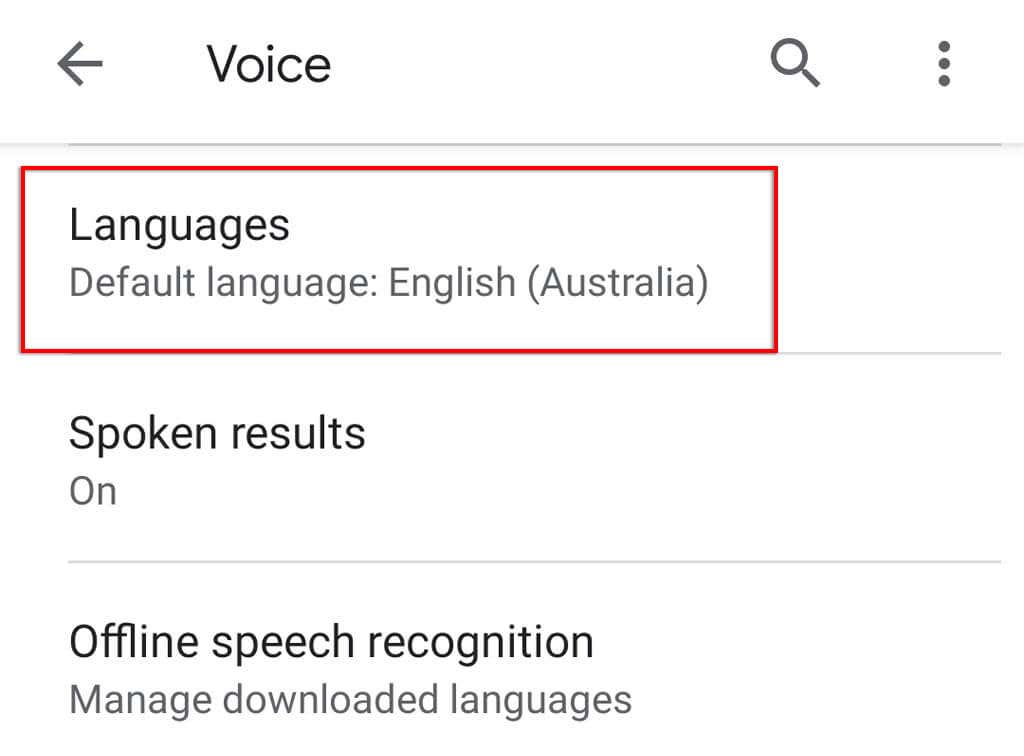
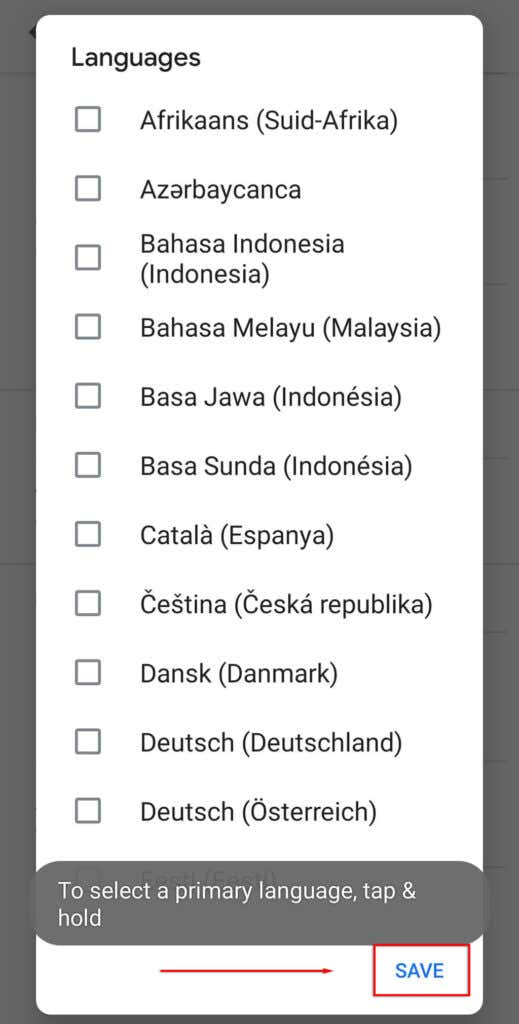
Nota: Actualmente, la compatibilidad con el idioma inglés de Google es mucho más funcional que algunas de las otras opciones de idioma. Así que ten en cuenta que si utilizas un idioma diferente, el reconocimiento de voz del Asistente de Google puede no ser satisfactorio.
9. Buscar actualizaciones
Si no estás utilizando la última versión del Asistente de Google (o aplicaciones que la usan), es posible que experimentes problemas de compatibilidad que provoquen que el Asistente deje de funcionar.
Para comprobar si hay actualizaciones de la aplicación de Google:
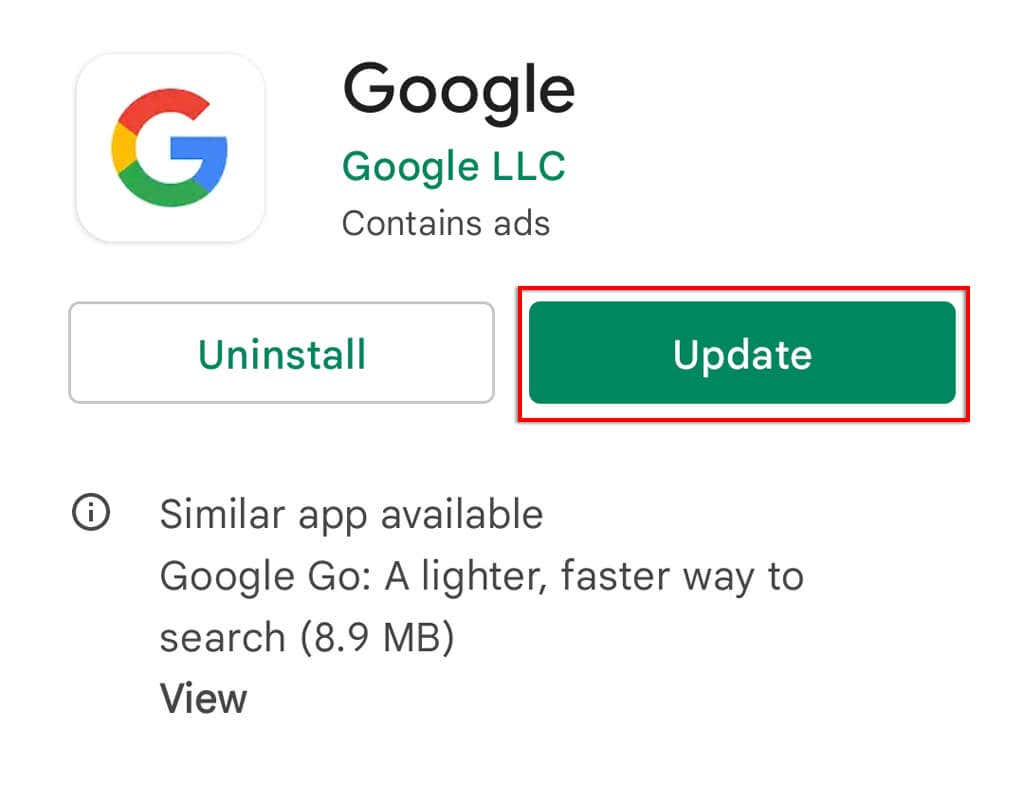
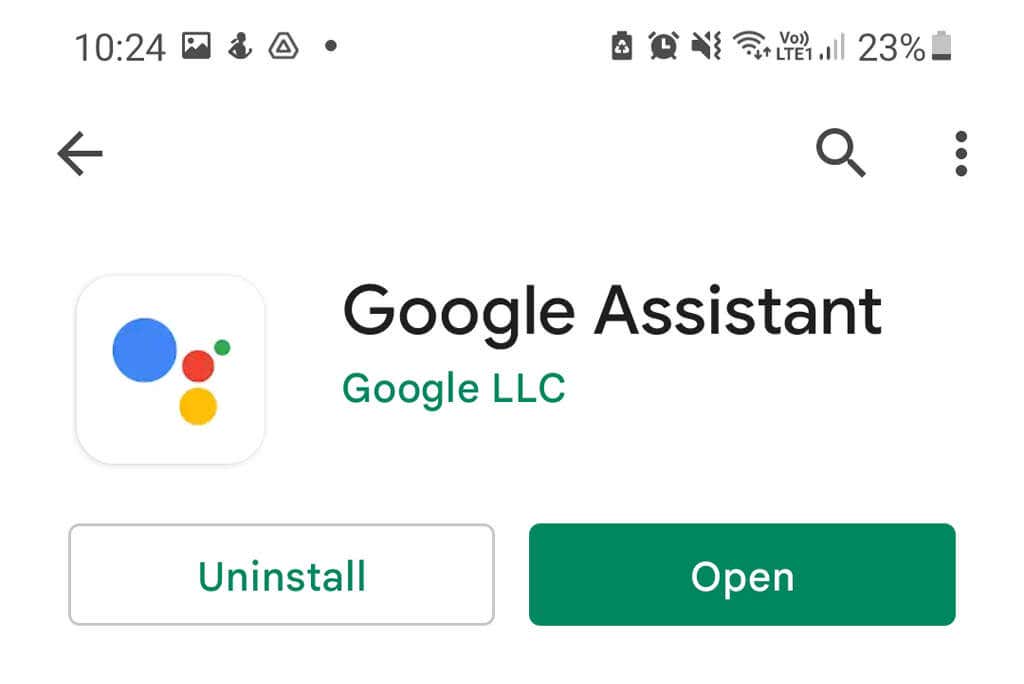
Si utilizas Google Nest, tus dispositivos Assistant se actualizan a través de la aplicación Página principal de Google, así que asegúrate de seguir este proceso también.
Nota: También es una buena idea comprobar si hay actualizaciones en su dispositivo yendo a Configuración >Sistema >Actualización del sistema >Buscar actualizaciones . Estos no solo pueden solucionar problemas de compatibilidad, sino que también brindan actualizaciones de seguridad que son importantes para proteger sus datos en línea.
10. Desinstale cualquier otro asistente de voz
Otros asistentes de voz, incluido Bixby de Samsung o Alexa de Amazon, podrían interferir con el Asistente de Google, ya que todos intentan funcionar uno encima del otro.
Para eliminar esta posible interferencia y comprobar si está causando el problema con el Asistente de Google, resulta beneficioso desactivar o eliminar estos otros asistentes por completo.
Para hacerlo:
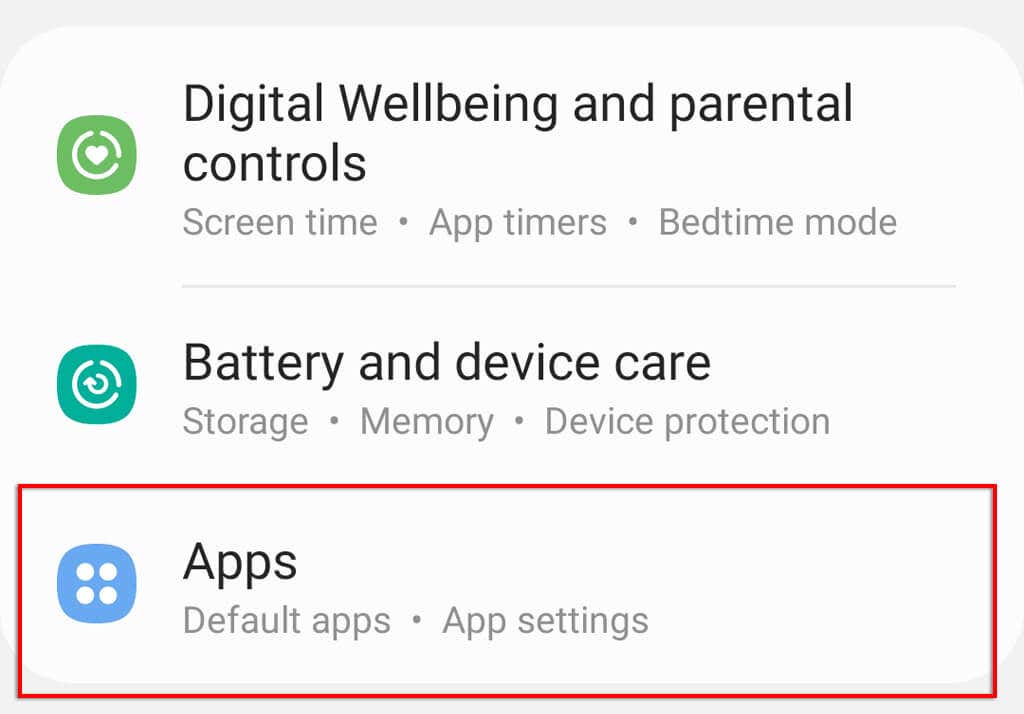
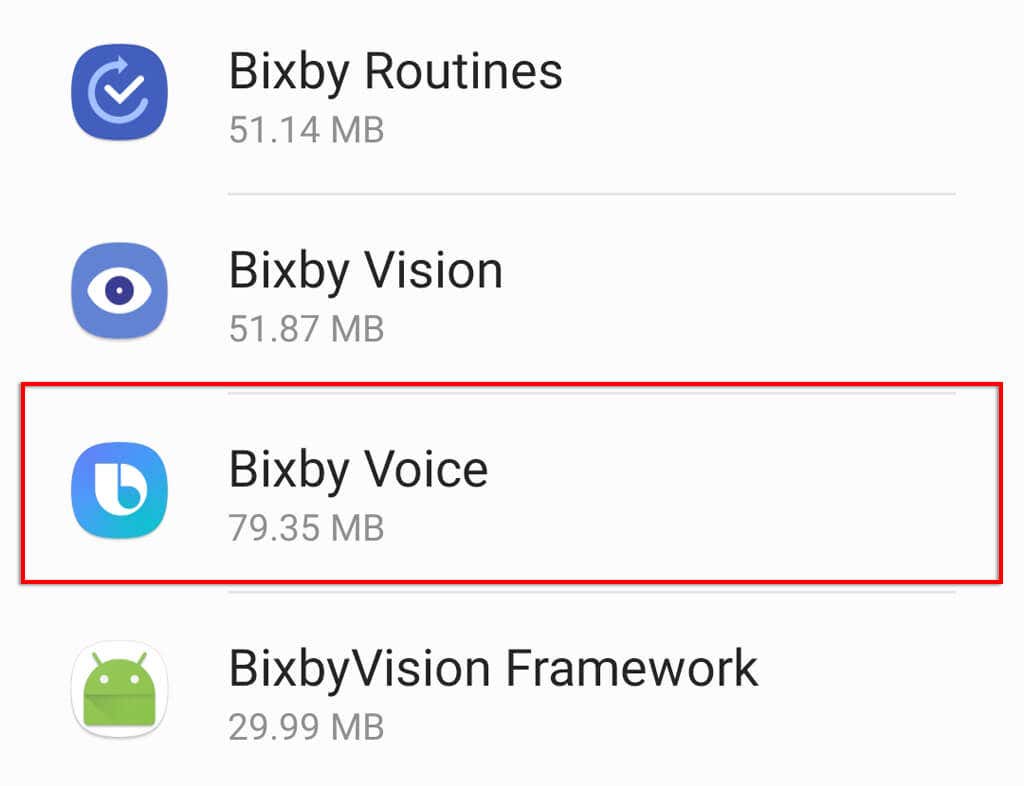
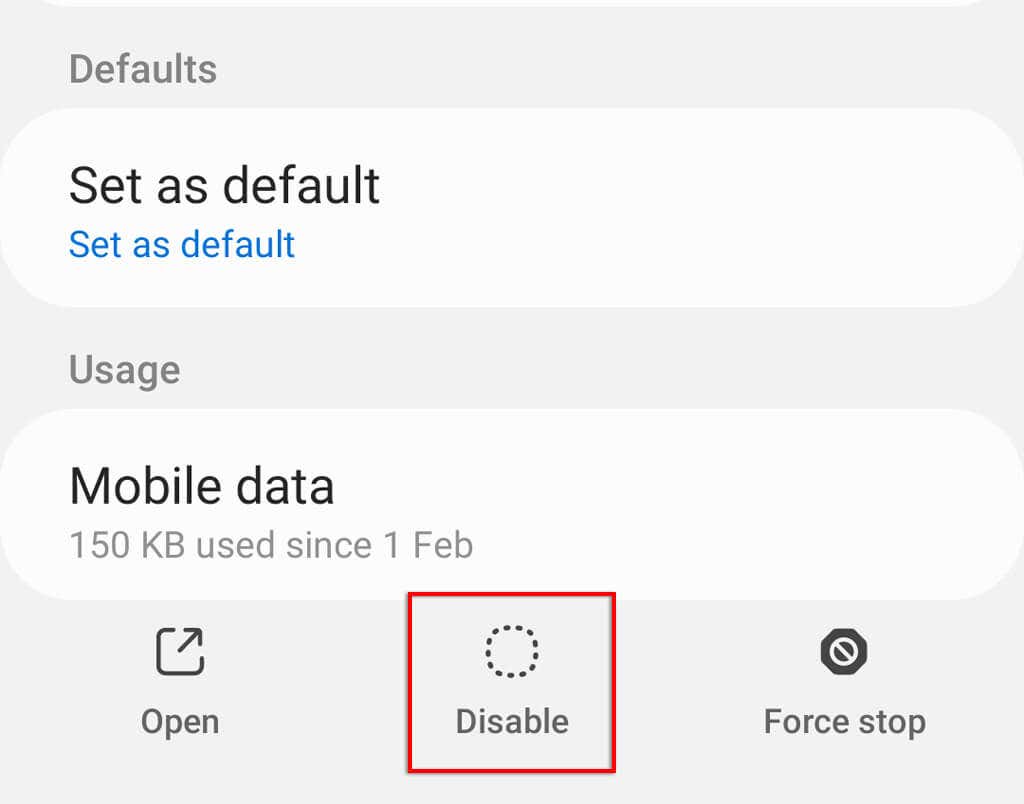
11. Borrar la caché del Asistente de Google
Con muchos fallos de software, borrar los datos de la aplicación y los archivos de caché a menudo puede solucionar el problema. Para borrar el caché de la aplicación de Google:
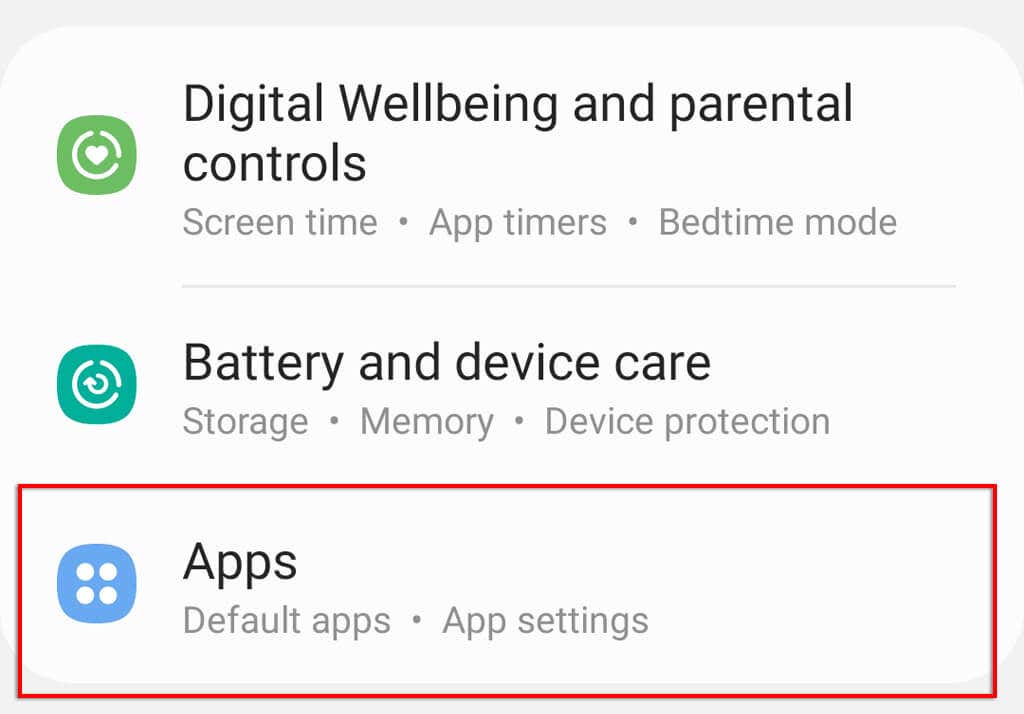
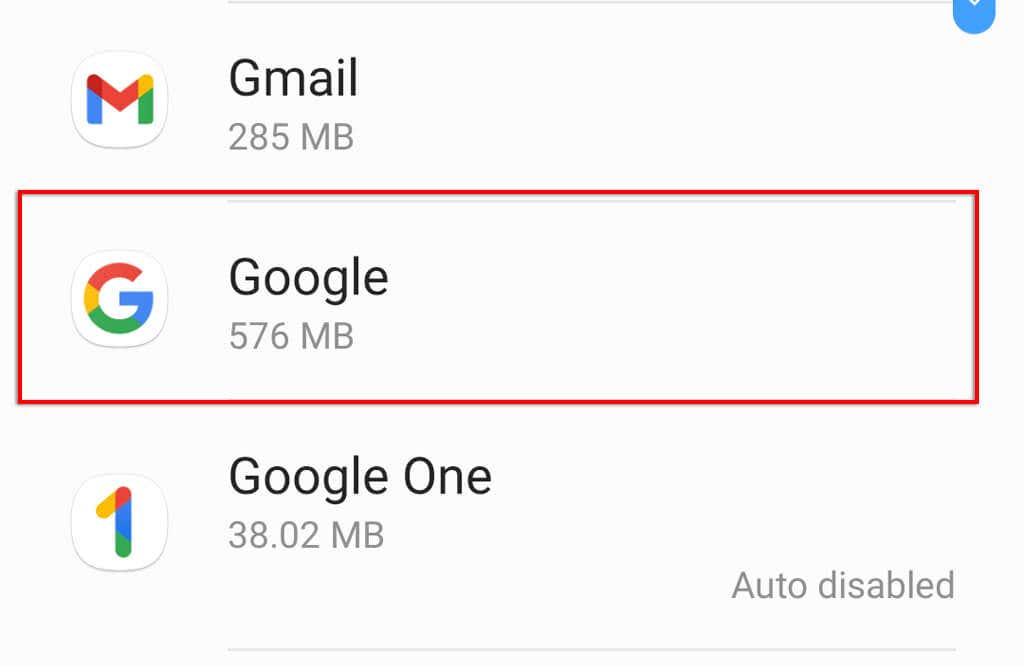
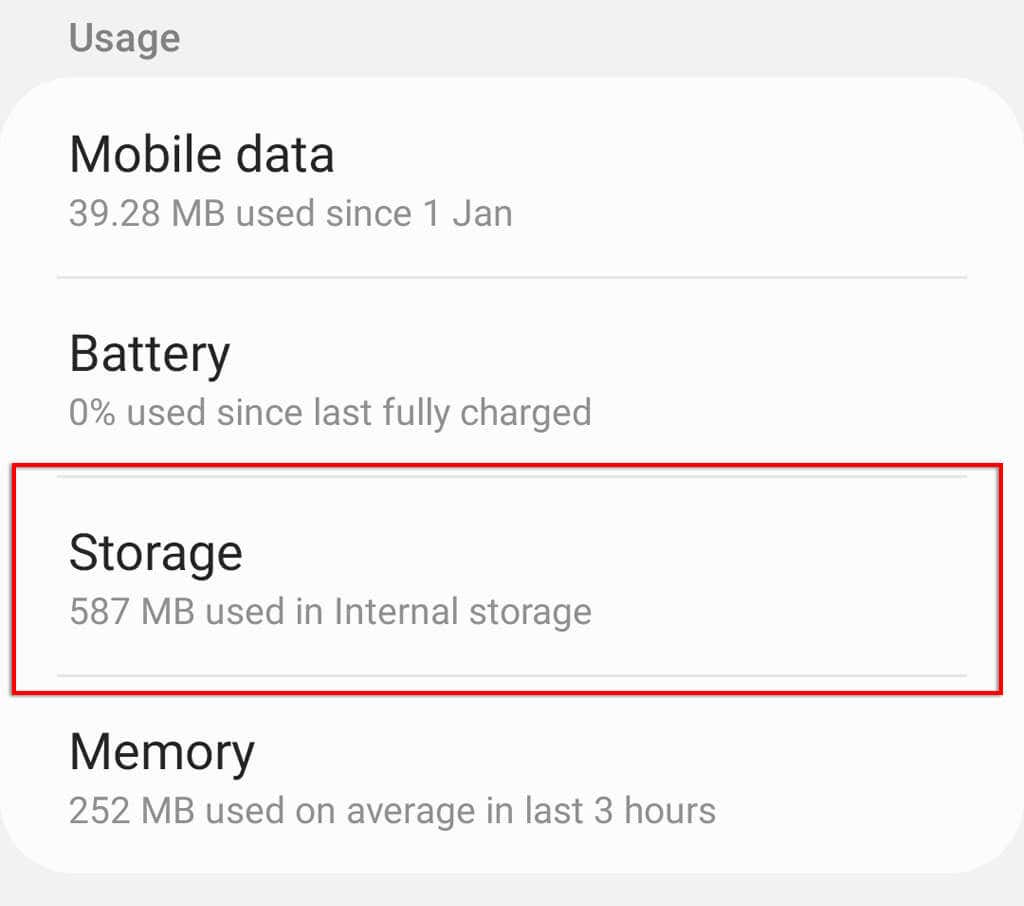
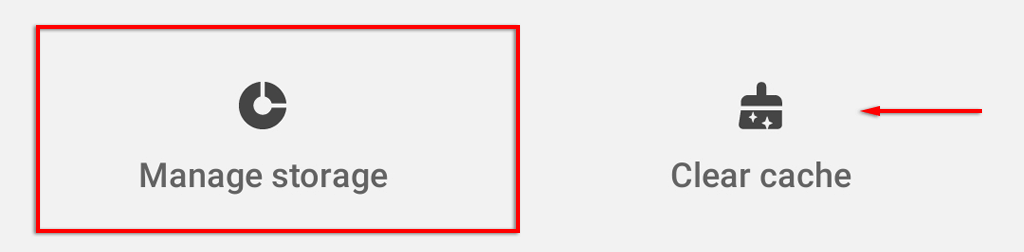
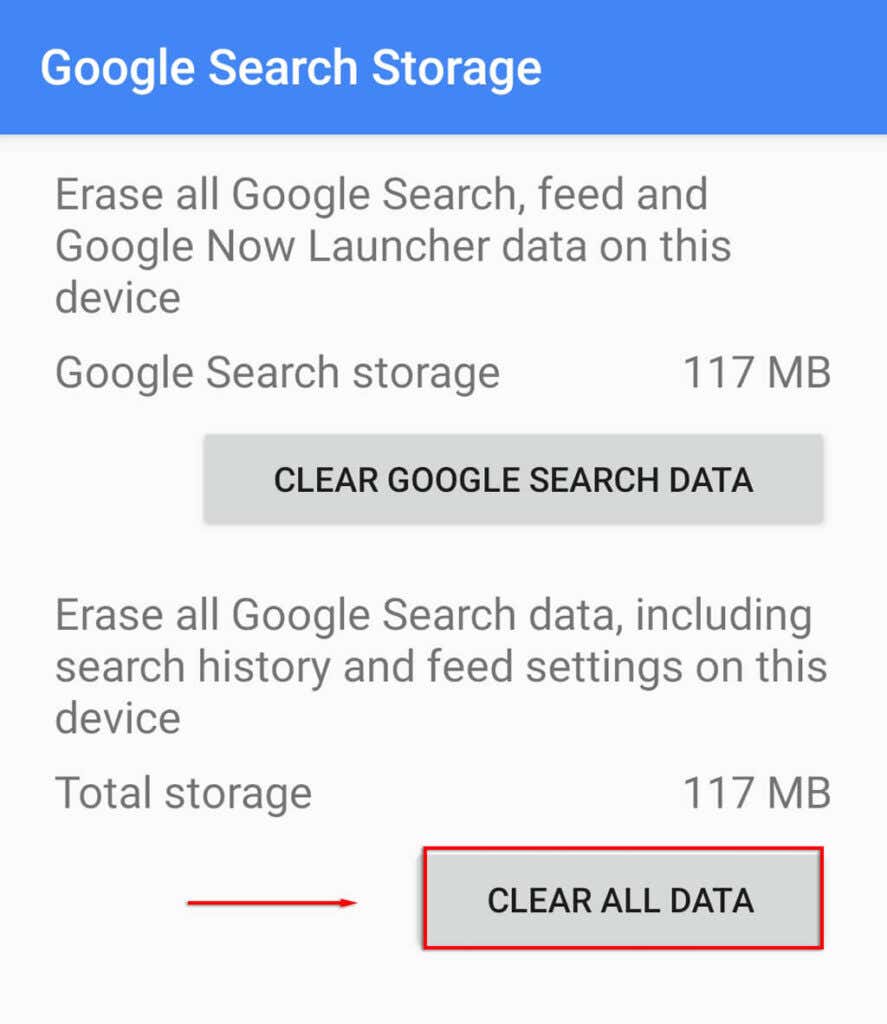
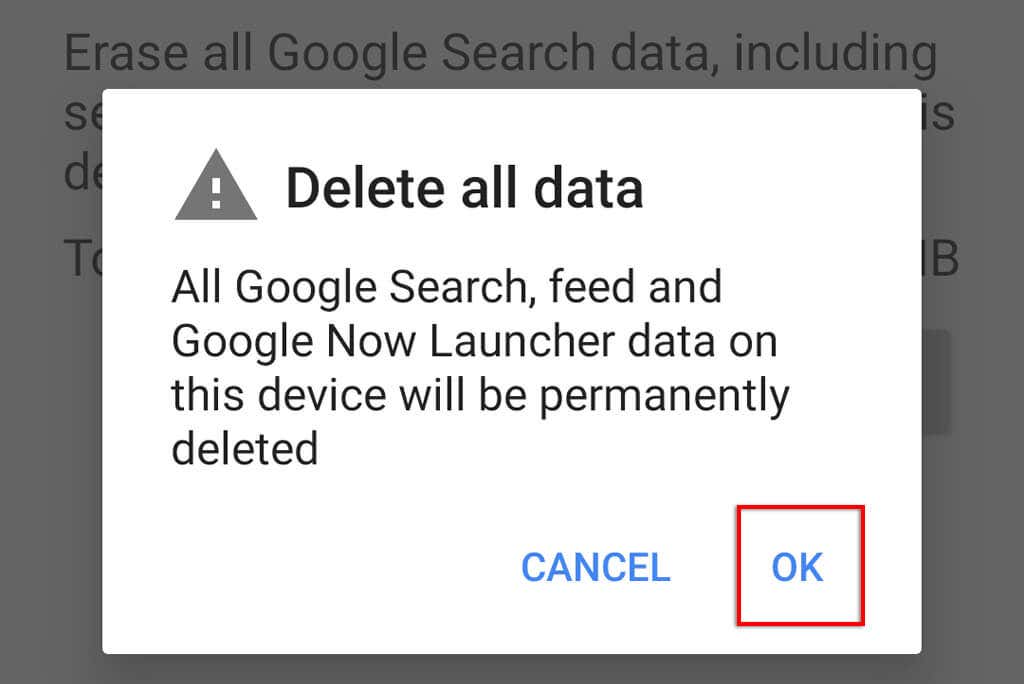
12. Vuelva a entrenar el modelo de voz del Asistente de Google
Si el Asistente de Google tiene problemas para reconocer tu voz, volver a entrenar el modelo de voz puede resolver el problema. Si el Asistente de Google no responde desde la pantalla de bloqueo, este puede ser el motivo.
Para volver a entrenar el modelo de voz del Asistente de Google:
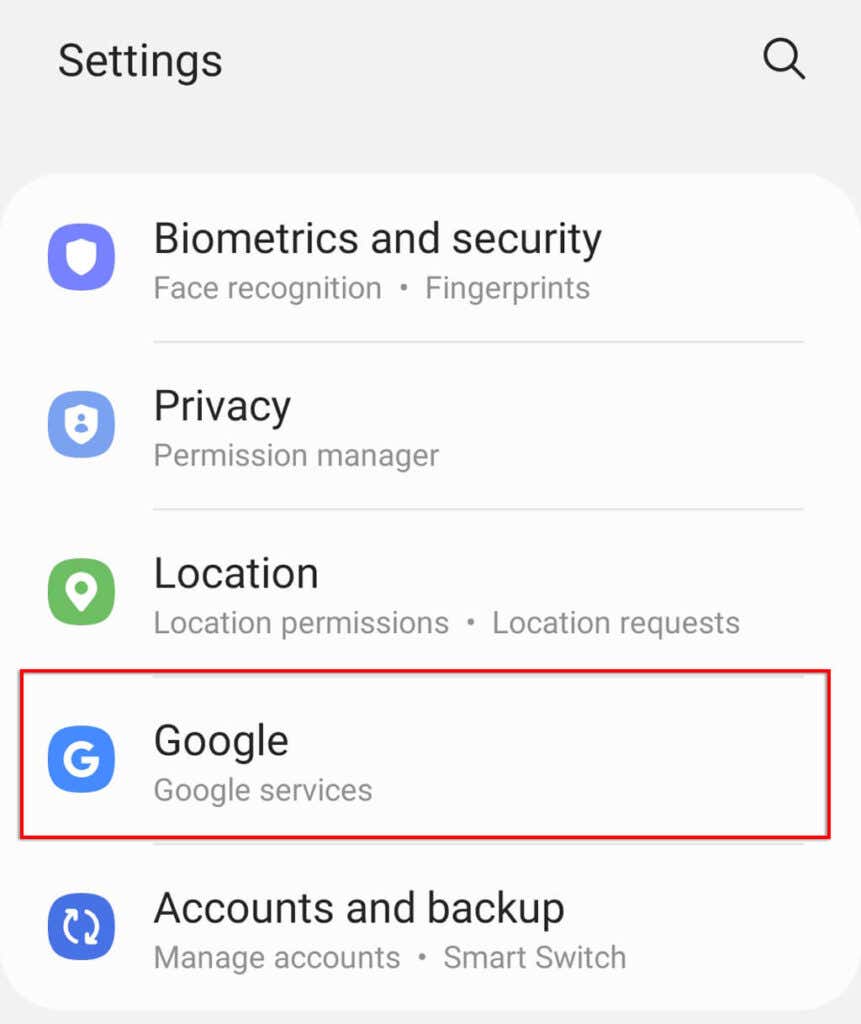
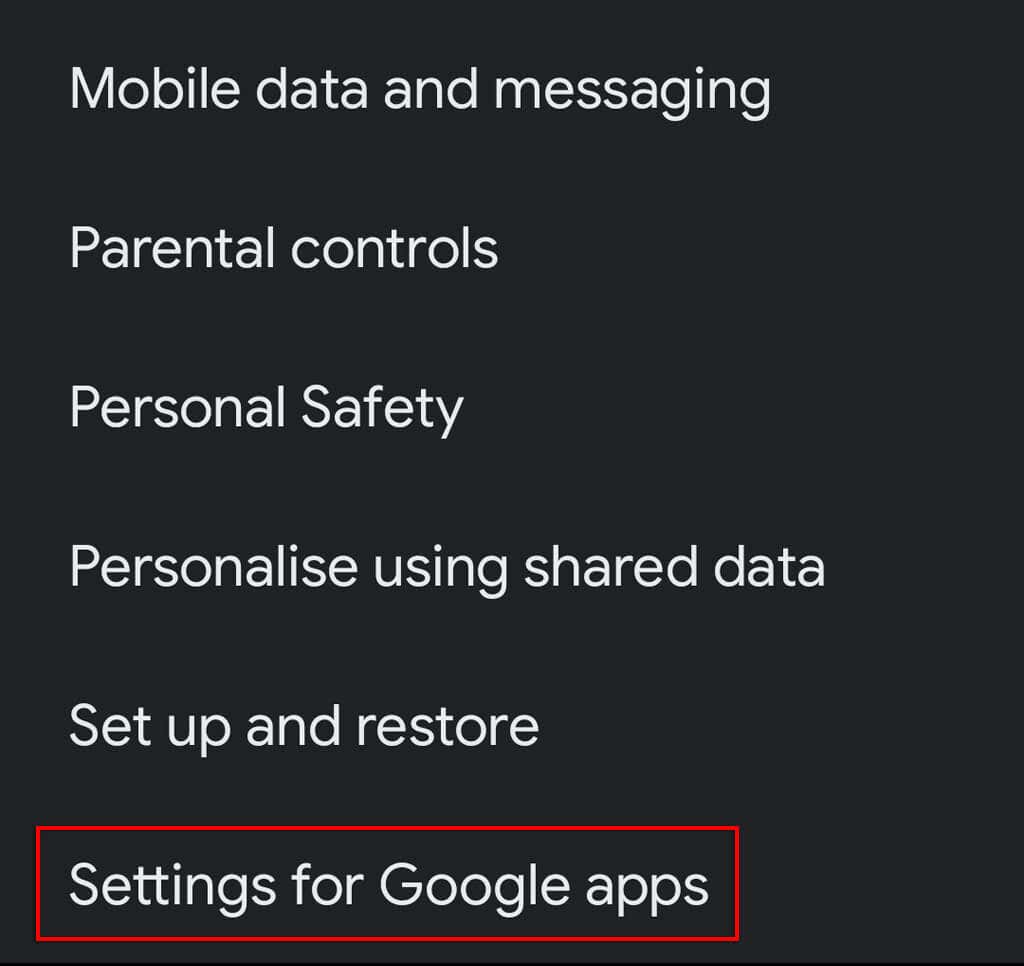
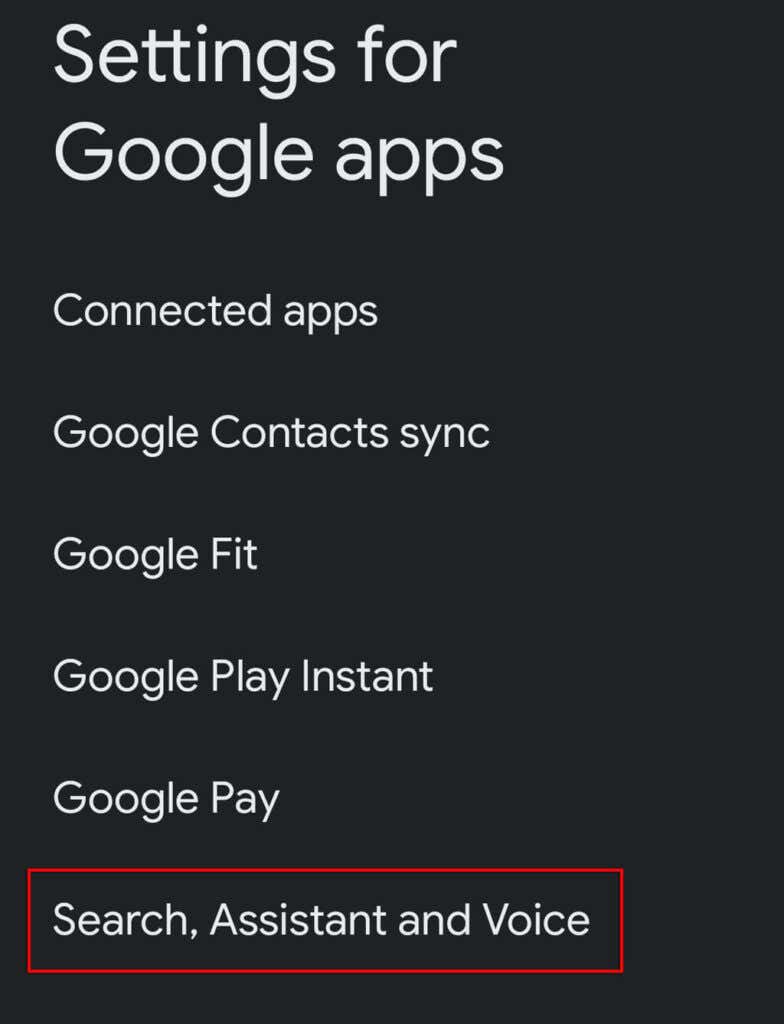
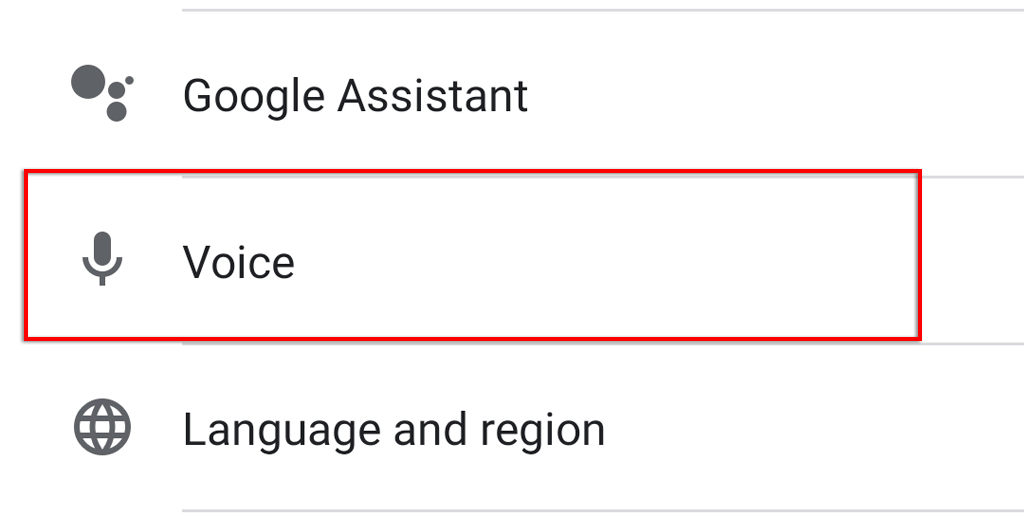
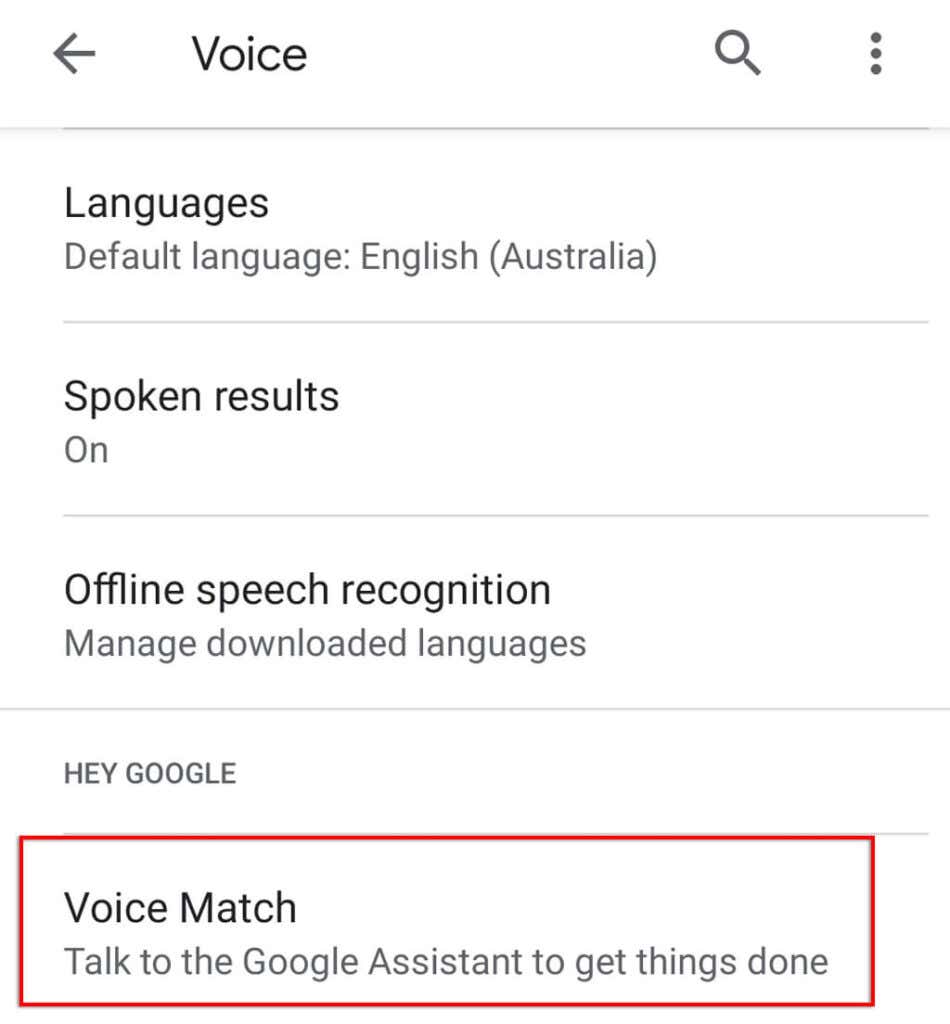
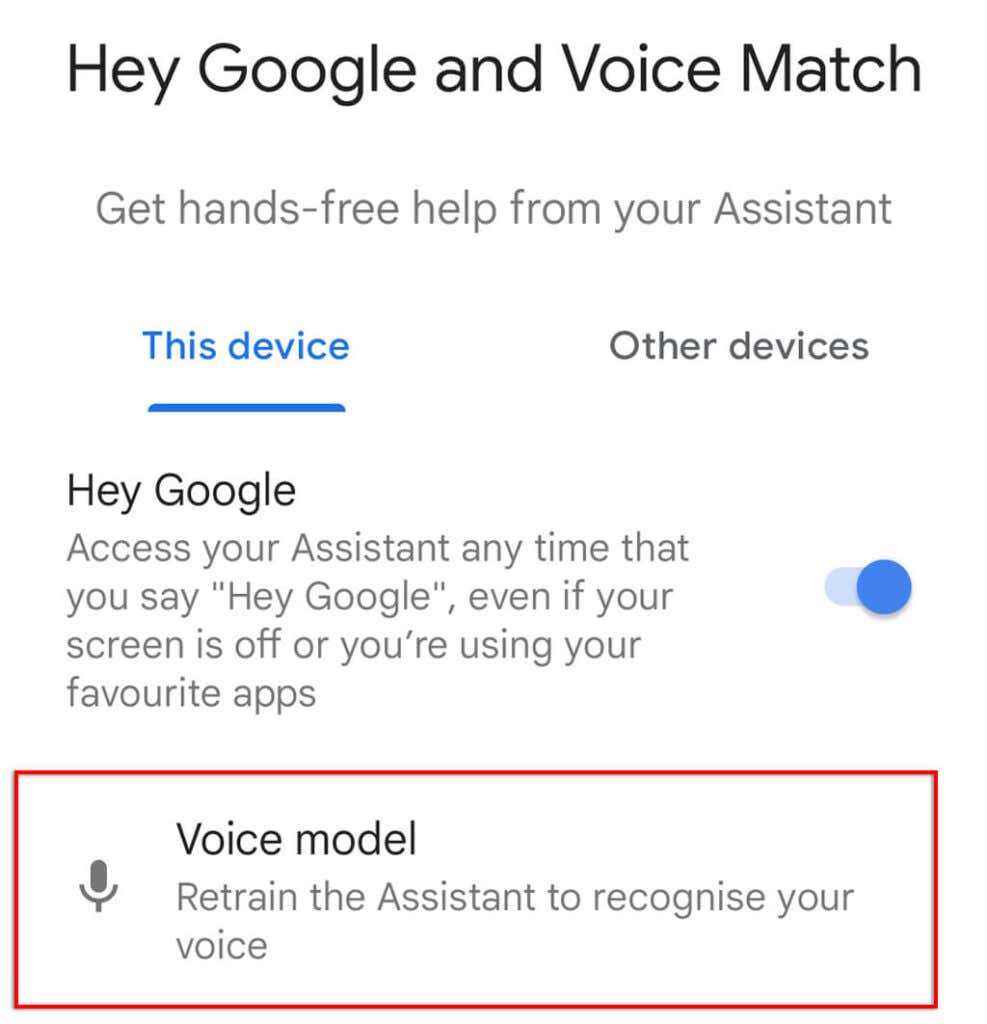
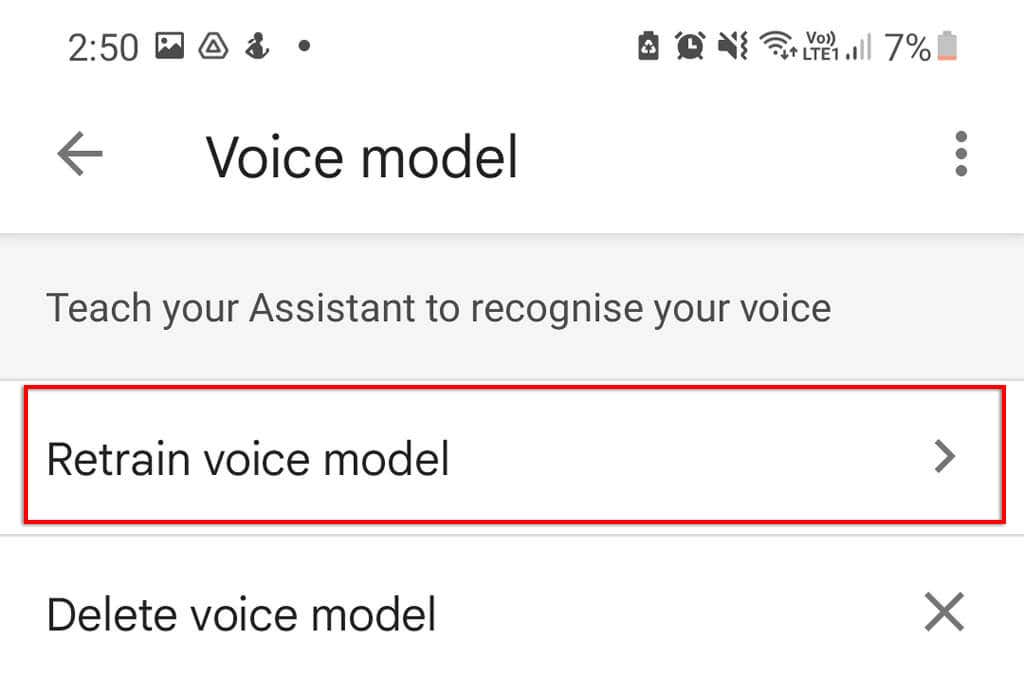
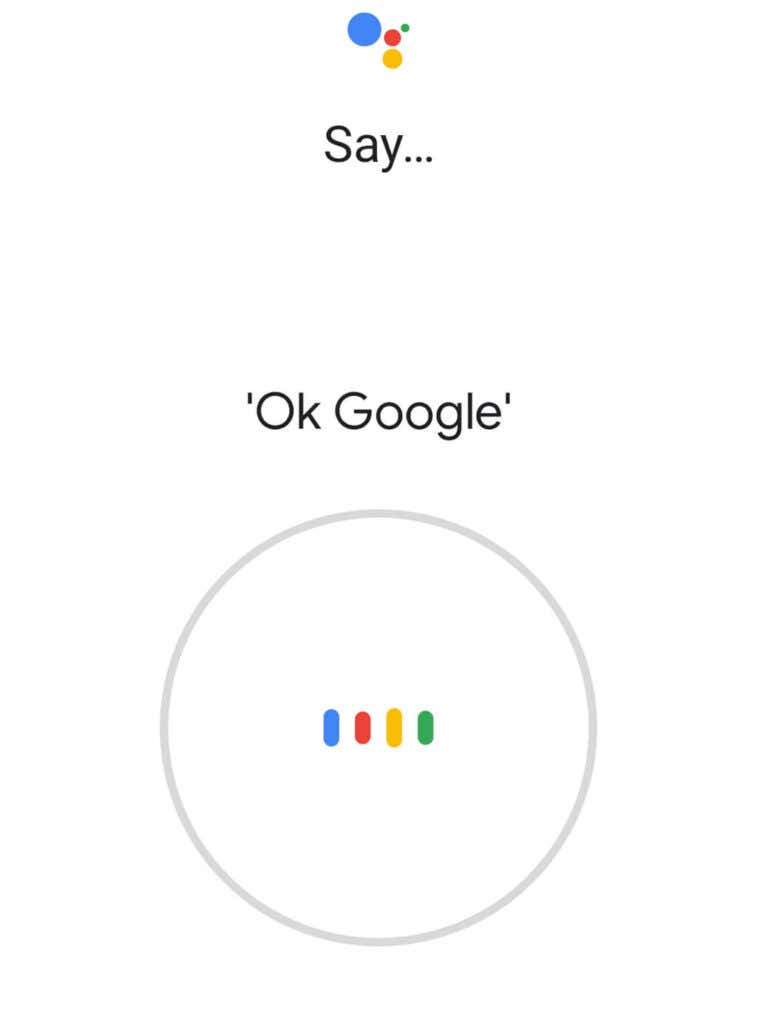
13. Desinstalar y reinstalar Google Apps
Si nada más ha funcionado, tu último recurso es intentar reinstalar las aplicaciones de Google que probablemente hacen que el Asistente no funcione.
Para desinstalar y reinstalar las aplicaciones de Google:
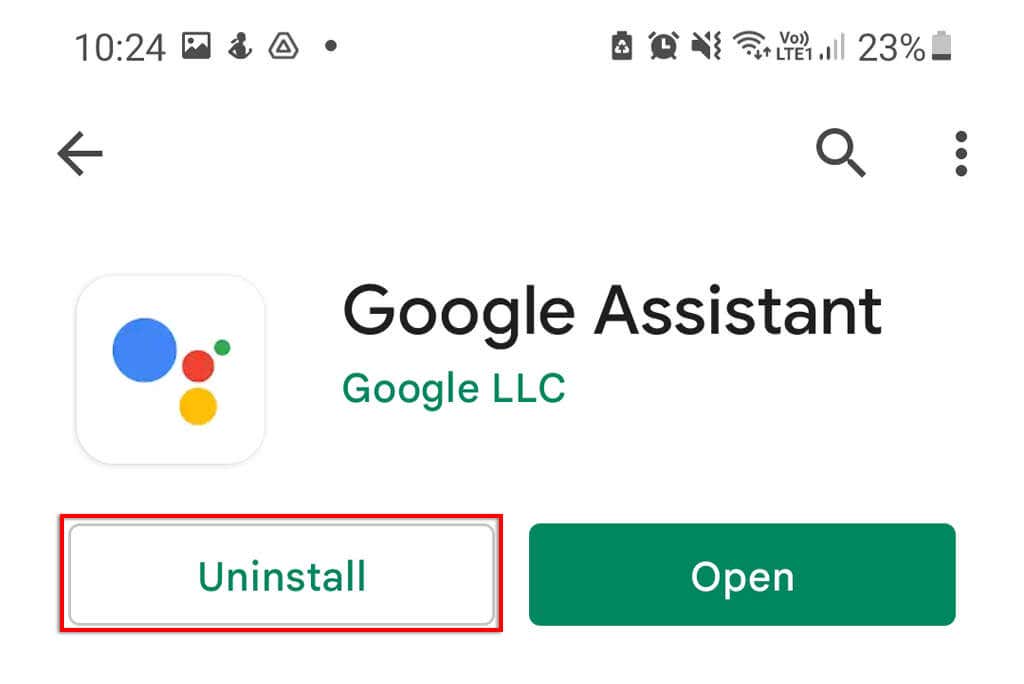
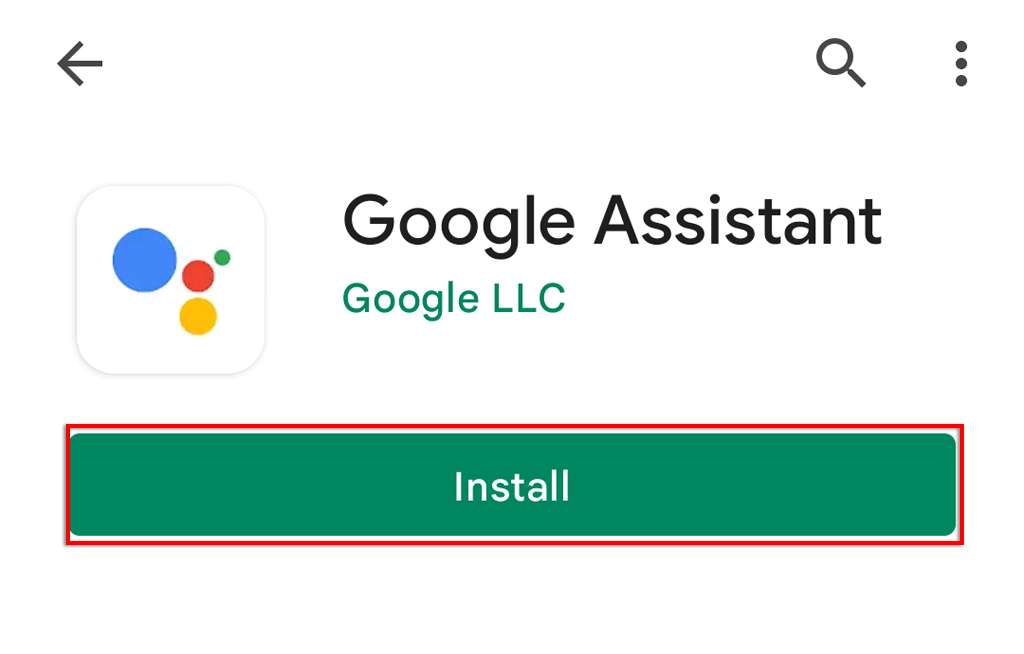
OK Google, reproduce música feliz
Puede ser fácil acostumbrarse a tener un asistente personal de IA a mano, pero sólo cuando deja de funcionar te das cuenta de cuánto lo estabas usando. Afortunadamente, normalmente es fácil arreglar el Asistente de Google. Con suerte, este artículo resolvió los problemas con el Asistente y podrás volver a usar los comandos de voz de manos libres una vez más.
.